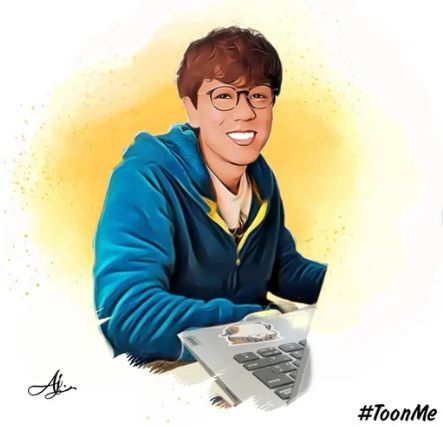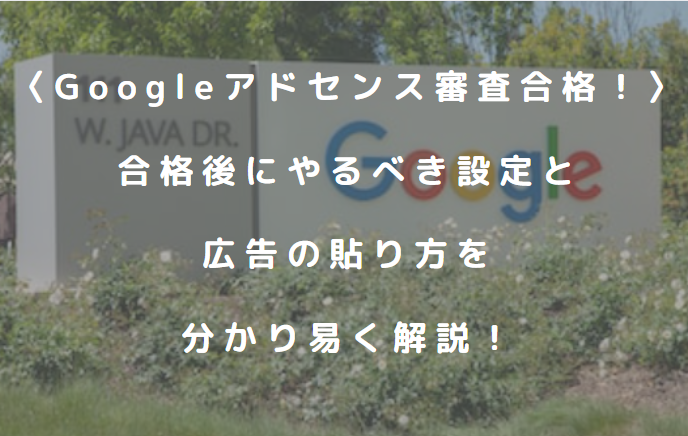『Wordpress』の目次が急に消えた!
昨日までは表示されていたのに。。。
修正できないよ。

そんな悩みをお持ちの方も多いのではないでしょうか?
ぼくも、まさに先程あたふたしてしまいました。
結論から申し上げますと、『Table of Contents Plus』のプラグインのアップデートが原因です。
アップデート自体は問題ありませんが、アップデート後にチェック項目にチェックを入れるだけで問題解決しますので、ご説明しますね!
この記事でわかること
- 『Wordpress』で急に目次が消えた時の対処法
- 『Table of Contents Plus』アップデート後にやるべきチェック事項


こんにちは!
『いとま』です。
副業初心者が初めの1万円稼ぐ為に役立つ情報を発信。
月に10記事前後を目安にブログ記事を執筆しています。
他にも仮想通貨やNFTにも挑戦して活動内容をブログで発信。
このブログサイト『いとまろぐ』ではそんな、ぼくのノウハウを発信していきますので楽しみにしてくださいね!
![]()
いとまのプロフィール
年齢:37歳(1985年生まれ)
職業:会社員(副業でブログ書いてます)
家族:5人 妻・12歳・9歳・9歳(双子)
経歴:商業高校卒/会社員歴もうすぐ20年……係長として仕事に副業に励んでいます。
趣味:ゴルフ/ロードバイク/DIY/野球
勉強中:ブログ/仮想通貨/NFT
WordPressで目次が消えた時の原因
目次が消えてしまったと同時期にプラグインのアップデートを行いませんでしたか?
おそらく、それに原因があります。
『Table of Contents Plus』は自動的に目次を生成するプラグインです。
『Table of Contents Plus』をアップデートしたことにより、あるチェック項目設定が外れてしまい、見出しが表示されないといった不具合が発生しているようです。

この様にもくじの内容がすべて消えてしまっていると読者さんは、この記事のあらすじや読みたい項目へ飛ぶことができなくなってしまい、見にくい記事、分かりにくい記事と判断されてしまいます。
ぼくは正直、かなり焦りました!
たった3分でできる、目次が消えた時の対処方法
さっそく対処方法を解説していきます。
まず、WordPressの管理画面を開いてください。
画面左の「ダッシュボード」から「プラグイン」を選択しましょう。
『Table of Contents Plus』の項目の下に「設定」があるのでクリックしてください。
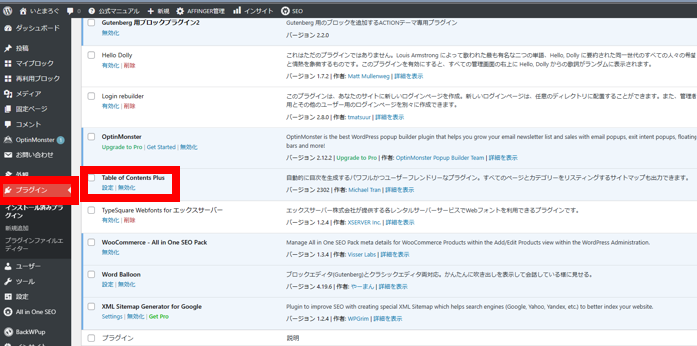
続いて、『Table of Contents Plus』の設定画面の下の方に「上級者向け」とあるので、(表示)をクリックしてください。

すると、さらに設定画面が表示されますので、「見出しレベル」の項目にチェックを入れてください。

目次が消えていた原因はこれです!
プラグインのアップデートにより、チェック項目が外れてしまったようです。
すべてにチェックを入れても問題ありませんが、ほとんどの方が見出し2,3,4辺りを使用していると思いますので「 heading 2 - h2」「 heading 3 - h3」「 heading 4 - h4」にチェックを入れれば問題ないかと思います。
まとめ
簡単にまとめさせていただきます。
まとめ
・目次が消えた原因はプラグインのアップデート後の設定
・『Table of Contents Plus』の上級者向け設定の変更
これで、消えた目次も復活しているはずです。
ぼくのブログの目次もご覧の通り、復活しました。
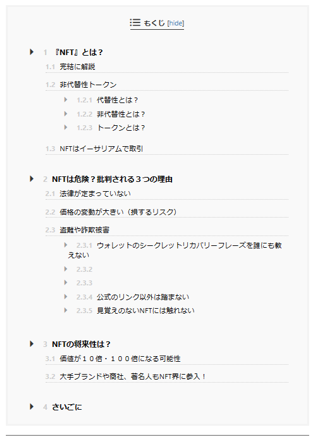
目次がないブログ記事は不便ですし、不親切ですよね。
時にぼくは目次をフル活用しているので、重大な問題でした。
調べてみると以外に簡単に問題解決できましたね!
これからも問題解決できる記事を書いていきますので、皆様のお役に立てると嬉しいです。
最後までご覧頂きありがとうございました。